导读 在生活和工作中,电脑和手机已成为不可或缺的必备工具,关于电脑和手机上的一些程序很多小伙伴经常都会遇到一些疑难杂症。 很多朋友
在生活和工作中,电脑和手机已成为不可或缺的必备工具,关于电脑和手机上的一些程序很多小伙伴经常都会遇到一些疑难杂症。
很多朋友表示还不太清楚OBS经典版怎么录屏?那么接下来小编就和大家一起分享OBS经典版录屏的操作方法,还不太清楚的朋友赶快来看看哦。
1.首先,打开OBS经典版,点击左下方的来源界面。
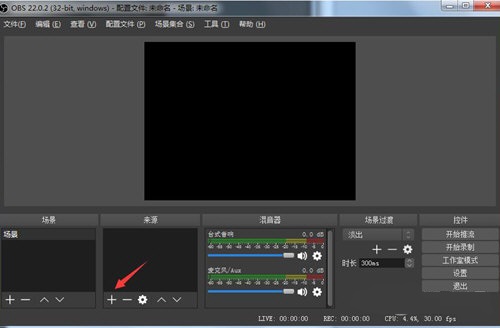
2.在新出现的窗口界面中,我们选择【显示器捕获】功能。
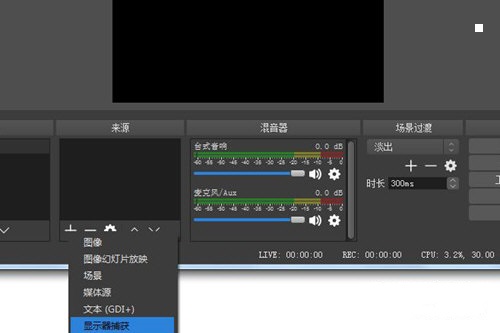
3.当我们完成上述操作后,我们只需点击最右侧的【开始录制】即可让软件开始录制工作。
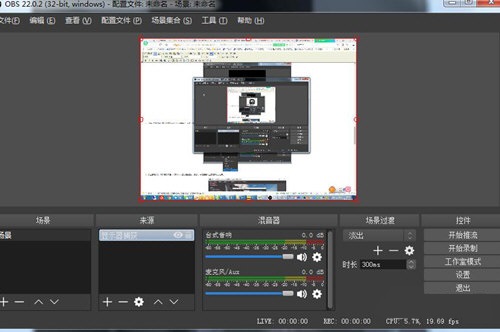
4.成功完成视频录制后,我们点击软件左上角的【文件】功能按钮,点击【显示录像】就可以观看我们刚才录制的视频了。
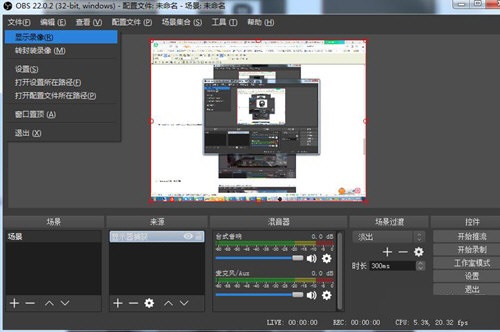
以上就是小编分享的OBS经典版录屏的操作方法,希望可以帮助到大家哦。